אוקיי, אז קניתם מק. איזה כיף לכם. לא באמת, אני מפרגן. אבל, אם אתם רגילים לפי.סי. עם windows, סביר להניח שתצטרכו איזה הדרכה קטנה וראשונית ברמת התוכנה והחומרה בכל מה שקשור למעבר. ולא שהמקינטוש הוא מחשב בעייתי, להפך- לטעמי הוא בהרבה יותר טוב. אלא שכמו לכל דבר חדש, טוב או רע, צריך להתרגל. הפוסט הזה בא גם כמעיין תשובה לכל מיני חברים וקולגות שלא מבינים למה צריך להשקיע (נגיד 20%) יותר כסף במחשב בעל חומרה זהה, לצורך העניין. אז ברשותכם, בואו נפתח, וגם נסגור, את הנושא הכספי במשפט אחד, או שניים: החלטת להשקיע במקינטוש?? סבבה לך. אם זה רק בגלל הפוזה, או אם זה בגלל המסך הנהדר בעל התאימות הכי גבוהה בשוק לפרינט מבחינת צבעים, או שאתה באמת מבין שכשמדובר בחומרה- אין לך זמן למשחקים- כי במק אין כמעט דבר כזה "כשלים חומרתיים" ועוד כהנה וכהנה סיבות לא חשוב איזה: הפוסט הזה יעזור לך בצעדיך הראשונים עם מחשב (I mac או MacBook, לא חשוב..) המק החדש שלך. ושהיה לך בכיף.
אז בואו נתחיל!
1. Boot Camp : פרטישן לוינדוס על המק, ועוד בהשגחת הרבנות!
משתמשי וינדוס רבים אולי לא מודעים לעובדה הבאה: על פי.סי אי אפשר להתקין Mac Os. אבל להיפך- על מקינטוש אפשר בהחלט להתקין וינדוס. ממממ…. ואללה? כן, כן, ואפל אפילו עוזרים לעשות זאת. אז אם אתם רוצים שיהיה לכם על מכונה אחת שני מערכות (ואפילו יותר!) הפעלה, וביניהם ה- Windows, נניח, לצרכי פיתוח, המקינטוש יהיה לכם פתרון טוב.. זה אפילו חוקי למהדרין, וההתקנה מתחילה בחילוק ההרד דיסק לפרטישן נוסף מתוך מערכת ההפעלה של המק!!. אז אם יש לכם מק ואתם עדיין לא רוצים להיפרד מהוינדוס שלכם, אפשר (וגם רצוי לטעמי) להתקין וינדוס על המק שלכם. כאן תמצאו עוד פרטים על איך לעשות את זה. ואם התקנתם פעם וינדוס על מחשב דנדש, יהיה לכם ממש קל לעשות את זה מבחינה טכנית. שימו לב!, לאחר התקנת הוינדוס, הכניסו את דיסק ההתקנה של מערכת ההפעלה של המק (לא ה-וינדוס..) שם תמצאו את כל הדרייברים לוינדוס לחומרת המק!, המחשב יזהה את הדיסק כדיסק של דרייברים, ותוכלו להפעיל ולהתקין אוטומטית את כל הדרייבים שאתם צריכים שהמחשב יפעל בצורה מושלמת!
2. NTFS במק
טוב, אז נניח שכבר יש לכם וינדוס על המק, ונניח ששמרתם משהו ב-וינדוס, ונניח שאתם רוצים לגשת לקובץ בתוך מערכת ההפעלה Mac Os-x. נשמע פשוט לא? זהו שלא כל כך. מערכת הוינדוס משתמשת בפורמט קבצים שנקרא NTFS. מערכת המקינטוש משתמשת בפורמט קבצים שנקרא MOSF. לכן, כדי שנוכל לקרוא את פרטישן ההרד דיסק של הוינדוס מתוך המק, נצטרך תוכנת עזר קטנה. ישנם כמה חינמיות, וישנם כמה בתשלום. בכל מקרה, כדאי להצטייד באחת כזאת:
MacFuse תוכנת NTFS למק- בחינם
NTFS For Mac os X למק- בתשלום
נערך: התמיכה של מערכת ה- NTFS במק הפכה החל מ 10.7 (OSX Lion) למובנית
3. Paralells
תוכנה מדהימה. אני לא ארחיב עליה, כי היא עולם שלם, ובעבר הקדשתי לה פוסט בפני עצמו. רק אציין שבגדול, בעזרת הפרללס, המק יכול לעבוד עם שני מערכות הפעלה המותקנות שעובדות, בו- זמנית, על אותו שולחן עבודה!!. אפליקציה ב-וינדוס, ואפליקציה במק, בו זמנית. מולטיטסקינג מושלם.
4. תוכנות צד שלישי אחרות
בגדול, כמעט לכל תוכנה רצינית לדסקטופ, יש גרסה למק. תוכנות עיצוב גרפי, עריכת וידאו, סאונד, כתיבת קוד וסקריפטים, תוכנות משרדיות: מעבדי תמלילים (עם תמיכה מלאה בעברית, ו-ימין לשמאל!), עורכי מצגות, תוכנות פיננסיות, ועוד ועוד, בקיצור כל מה שתדרשו ממחשב, ועוד יותר, תוכלו למצוא בגרסה למק. במילה אחת נזכיר גם את ה"אפ סטור" שהצטרף לאחרונה למערכת ההפעלה כחנות תוכנות מובנית: האפ סטור מפשט את חיפוש התוכנות למק. לא עוד חיפושים באינטרנט, פשוט להפעיל את התוכנה, ולחפש מה שרוצים. כו, כן, ממש כמו באייפון! ניתן למצוא המון אפליקציות שונות ומשונות והרבה משחקים- ויש הרבה חינמיים- ולהוריד בצורה פשוטה ישר לתוך המחשב: אין צורך אפילו בהתקנה. האפ סטור ישר מתקין מה שהורד.
עוד דברים שחשוב לדעת.
א. אם אתם ממש לא מסתדרים בלי עברית, המקינטוש עלול להוות בעיה עבורכם. בניגוד למערכת הפעלה אחרת של אפל, ה- i-os של האייפונים וה-אייפדים, ל- Os x עוד לא יצא גרסה בעברית. ישנה כמובן תמיכה להקלדה בעברית, מימין לשמאל, אך כל התפריטים, העזרה, וכו' של מערכת ההפעלה הינה באנגלית.
נערך: החל מגרסה 10.8 תמיכה עברית קיימת בתפריטים, עזרה וכל ממשק המחשב. לא מושלם עדיין! בתוכנות צד שלישי – המערכת עוד לא הכי יציבה בעברית ובתמיכה מימין לשמאל בצורה מושלמת
ב. מערכת הקבצים, כמובן, לא דומה אפילו למערכת הקבצים של הוינדוס. לא מומלץ לנסות לשנות משהו בקרביים של המק, אלא אם אתם יודעים מה אתם עושים.. זה פשוט עולם אחר מוינדוס..
ג. לעומת זאת, בכל מה שקשור החוצה, אני מתכוון באינטרנט, זה אותו אינטרנט, כמובן. דפדפנים כמו כרום, פיירפוקס, אופרה ועוד, זמינים להורדה בגרסה למק, כמו גם הרבה תוכנות אחרות. מהנל הורדות כדוגמת Jdownloader, זמין (אפילו בעברית!) למק.
כמו"כ, חל שיפור תדיר וניכר בכל תוכנות צד שלישי בעניין תאימות לשפה העברית.
ד. קיצורי מקשים ועבודה במערכת עצמה: בשביל לכתוב בעברית, או יותר נכון להעביר שפת הקלדה, Alt+Shift ב- וינדוס, לא יעבוד במק. הקיצור הוא: Comand+Space או לגשת ב-בר למעלה מצד ימין, ולשנות ידנית..כמובן שלפני זה צריך להגדיר שפות הקלדה ב- System Pereferences:
ואז ב- בר השפה:
קיצורי מקשים נוספים ניתן למצוא ולערוך תחת קטגוריית המקלדת ולוח המקשים (ב- System preferrences):
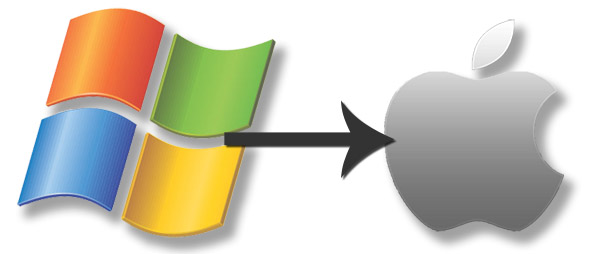
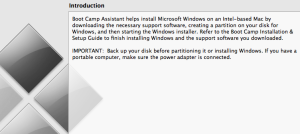

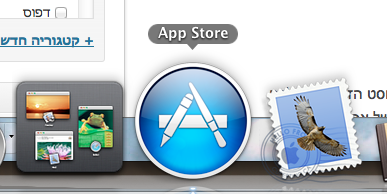
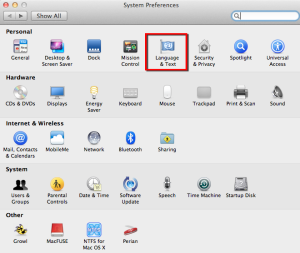

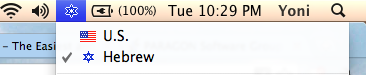
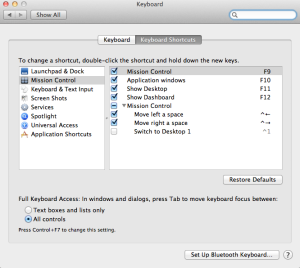
אפשר להתקין מערכת ios על מחשב pc די בקלות בעזרת vmware
לא ממליץ . בעיקר אם אתם עובדים גם עם עברית .
תוכנת האופיס לא " מדברת עברית " טוב .ֿ
הסמן קופץ , מחייבים להוריד כל מיני תוכנות איזוטריות .
ידוע לי על הטרנד של מעבר למקינטוש ולכן גם אני עובד עם זה כעת אך מאוד לא מרוצה . שבועות של הסתגלות לא שלמה .
אל תעברו אלא אם אתם מוכרחים .
הייתי היום זורק את המקבוק אייר שאני כותב אתו לפח אם לא הייתי מוציא עליו קרוב ל10,000 ש"ח ( משהו רוצה לקנות ? )
איזה תוכנות יש למק שהן חליפים לחלונות? ואיך אפשר להעביר קבצי אופיס למק?
הי רוני, כמעט לכל תוכנה לפי.סי. יש תחליף ראוי במק, השאלה מה הצורך.
אופיס – כעת ניתן להתקין (בחינם!) אופיס 2016 למק! – http://blogs.office.com/2015/03/05/office-2016-mac-preview/
חברים שלום,
קניתי מקבוקפרו
אני מריץ סביבת וינדווס 10
קניתי עכבר קסם 2 של אפל.
אני מותקן עם BOOTCAMP
הצלחתי להפעיל את עכבר בסביבת OS
כשעברתי לוינדווס, העכבר לא עובד.
בהגדרות של וינדוס הוא מראה לי שהעכבר מחובר ובכל זאת העברל לא זז.\מה עושים